エンドユーザーマスタが登録されると発注入力や見積入力の際にサジェスト入力が利用できるようになります。
エンドユーザマスタの登録は自動登録とCSVファイルアップロードの2種類があります。
1.エンドユーザマスタ
LDB情報を選択して発注データを登録した場合は、自動的にエンドユーザーマスタに登録されます。
エンドユーザー検索時には、エンドユーザーマスタに登録済みエンドユーザーが優先的に上位に表示されるため、一度発注データを登録したエンドユーザーの検索が簡単になります。
2.エンドユーザーマスタ登録・編集
① 『発注データ追加』ボタンをクリック → 発注先法人を選択します
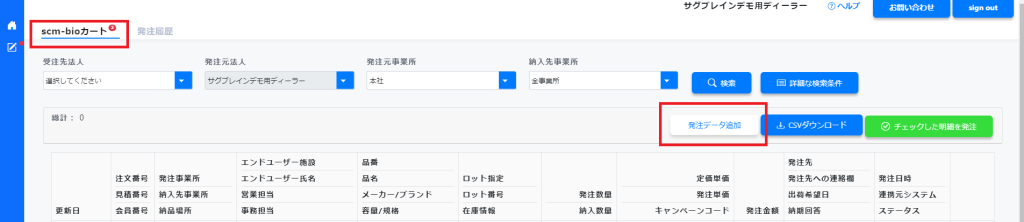
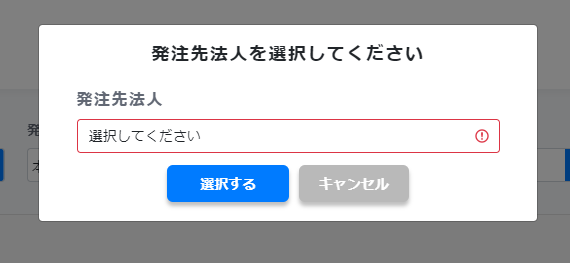
① 発注情報入力画面下部のボタンをクリック → 「 管理 」 画面が開きます
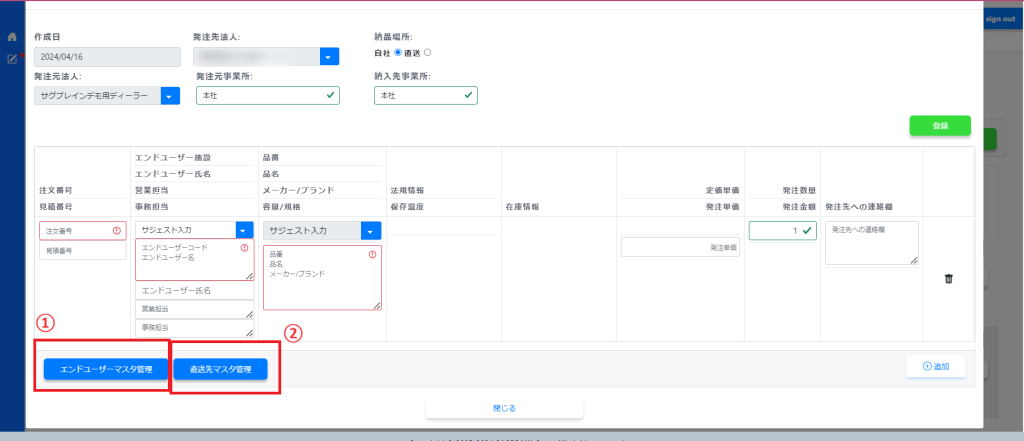
エンドユーザマスタの登録
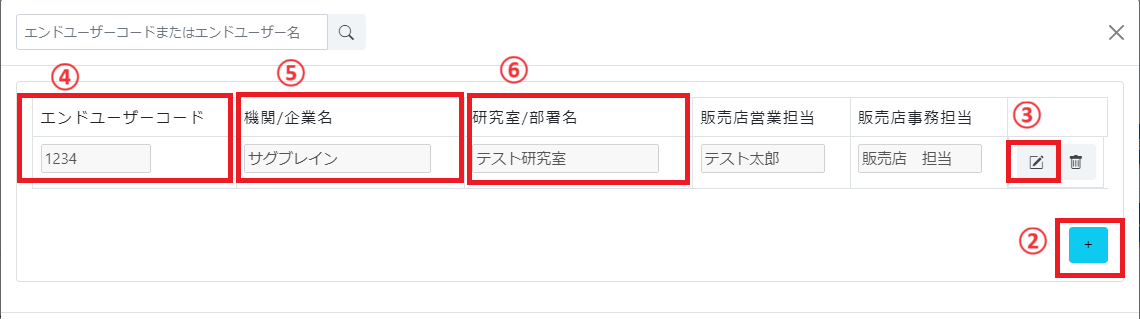
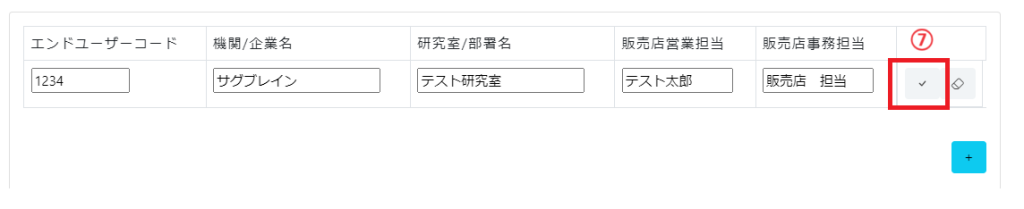
②行の追加:「+」ボタンをクリック ( 新しい行が追加されます)
③ユーザーデータのご入力:「鉛筆マーク」ボタンをクリック
④⑤⑥必須項目の入力
⑦ご登録:「✔」ボタンをクリック
3.エンドユーザーマスタCSVアップロード
エンドユーザマスタはCSVファイルでアップロードすることができます
① 「 scm-bioWeb発注 」 の画面下部のボタンをクリック → 「 管理 」 画面が開きます
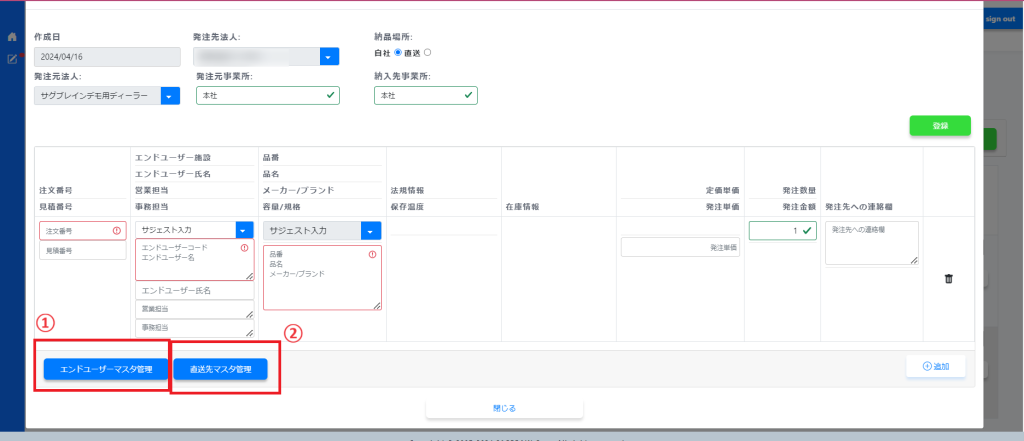
(1)エンドユーザーマスタ管理画面
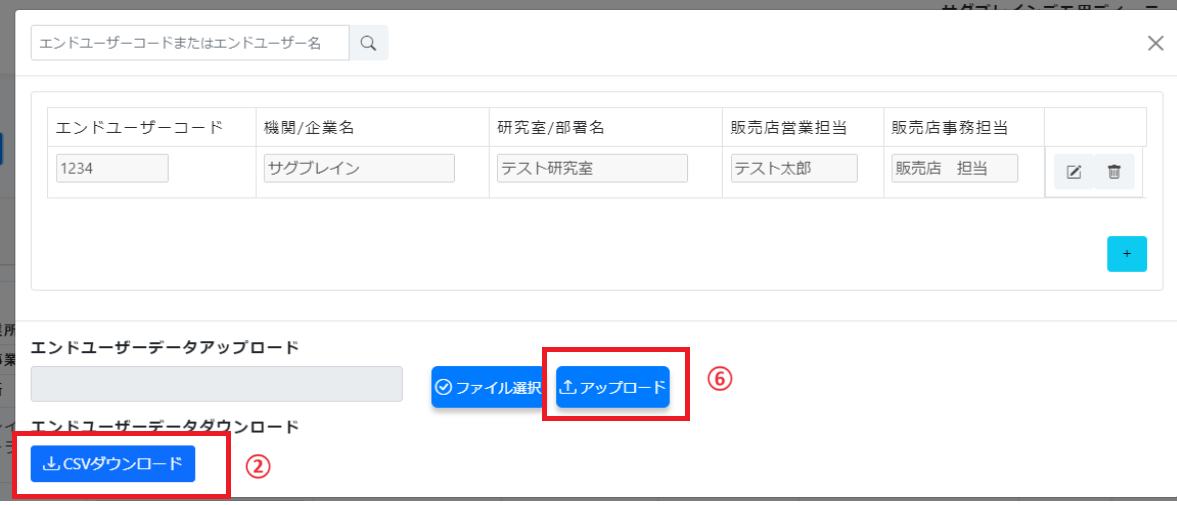
②画面下部の「エンドユーザーマスタダウンロード」をクリック
③画面に「ダウンロード完了の」タブが表示されますので、クリック
④CSVをExcelで開く方法は、お手数ですがこちらからご確認ください
⑤ファイル形式を 「 CSV(コンマ区切り) 」 で保存ください
⑥保存したCSVファイルをアップロードします